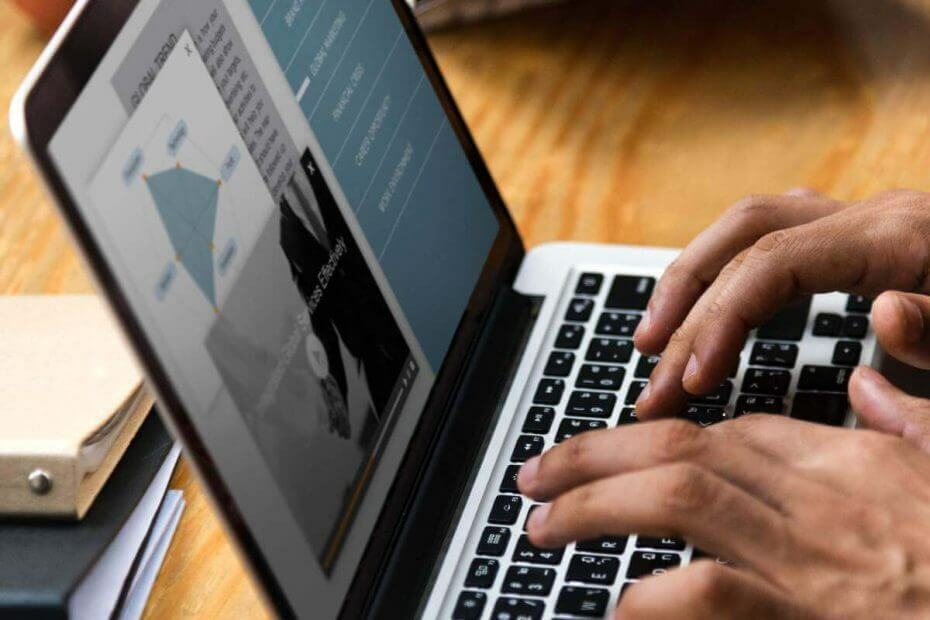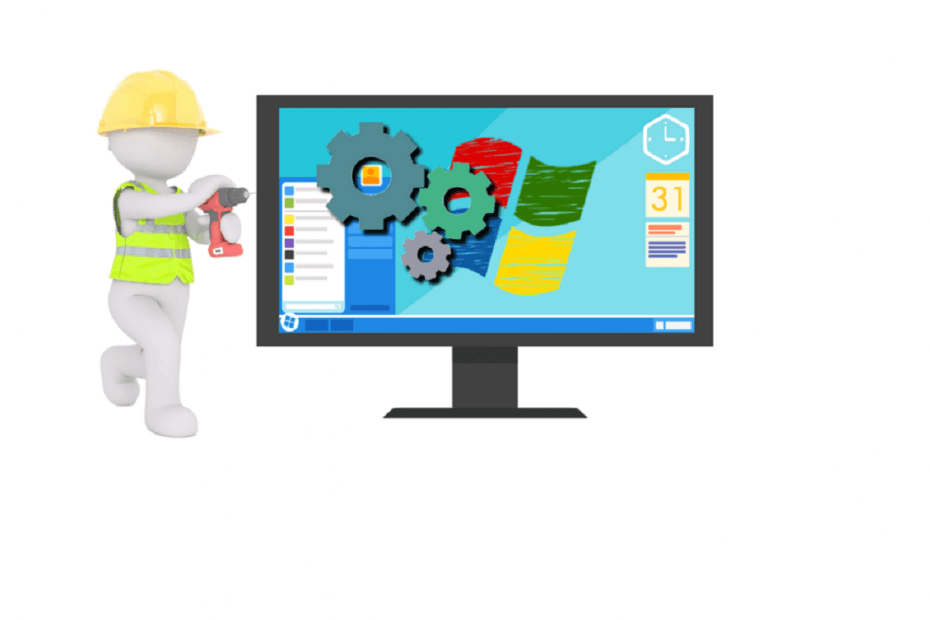
Denne programvaren reparerer vanlige datafeil, beskytter deg mot tap av filer, skadelig programvare, maskinvarefeil og optimaliserer PC-en for maksimal ytelse. Løs PC-problemer og fjern virus nå i tre enkle trinn:
- Last ned Restoro PC-reparasjonsverktøy som kommer med patenterte teknologier (patent tilgjengelig her).
- Klikk Start søk for å finne Windows-problemer som kan forårsake PC-problemer.
- Klikk Reparer alle for å fikse problemer som påvirker datamaskinens sikkerhet og ytelse
- Restoro er lastet ned av 0 lesere denne måneden.
Noen har kanskje hørt om Blue Screen of Death, men hva med Grå skjerm av døden? The Gray Screen of Death (ellers kjent som GSoD) gjelder ATI Radeon-grafikkort fra ATI HD 5700 og HD 5800-serien, som nå er litt utdaterte.
Når det skjer, vises skjermen grå med stripete vertikale linjer. GSoD dukket opp for noen år tilbake for stasjonære og bærbare datamaskiner med ATI-grafikkort og Catalyst-drivere.
Hvis du får en grå skjerm av døden, kan du fikse det.
Fremgangsmåte for å fikse Gray Screen of Death-feil på PC
- Catalyst 10.1 hurtigreparasjonsdriveren
- Avinstaller ATI-grafikkortdriveren helt og oppdater den
- Kjør feilsøkingsprogrammet for maskinvare og enheter
1. Catalyst 10.1 hurtigreparasjonsdriveren
ATI brakte ut en Catalyst 10.1 hurtigreparasjonsdriver for å løse GSoD for kortene sine. Denne hurtigreparasjonen fikser de intermitterende grå skjermene for ATI Radeon HD 5800-serien grafikkort med Catalyst 10.1-drivere.
Så hvis skjermkortet ditt er en del av ATI 5800-serien, kan det være verdt å sjekke denne hurtigreparasjonen. Du kan lagre det i Windows ved å trykke på Last ned nå knappen på dette nettstedet.
Catalyst-hurtigreparasjonen er kompatibel med 64 og 32-bit Windows 7, Vista og Windows XP-plattformer.
- I SLEKT: Slik oppdaterer du utdaterte drivere i Windows 10
2. Avinstaller ATI-grafikkortdriveren helt og oppdater den
En helt fersk installasjon av en oppdatert ATI-grafikkortdriver vil trolig fikse Gray Screen of Death.
Du bør fjerne gjeldende skjermkortdriver grundig ved å skanne etter resterende ATI-fragmenter med Display Driver Uninstaller og CCleaner.
Du kan laste ned Display Driver Uninstaller herfra, og åpne denne siden for å lagre installasjonsprogrammet til CCleaner i Windows.
Slik kan du avinstallere ATI-grafikkortdriveren fullt ut og oppdatere den på Windows-systemer:
- Åpne først Kontrollpanel og klikk Programmer og funksjoner for å åpne vinduet vist i bildet nedenfor.

Kjør en systemskanning for å oppdage potensielle feil

Last ned Restoro
PC-reparasjonsverktøy

Klikk Start søk for å finne Windows-problemer.

Klikk Reparer alle for å løse problemer med patenterte teknologier.
Kjør en PC-skanning med Restoro reparasjonsverktøy for å finne feil som forårsaker sikkerhetsproblemer og forsinkelser. Etter at skanningen er fullført, erstatter reparasjonsprosessen skadede filer med nye Windows-filer og komponenter.
- Velg AMD Catalyst Install Manager som er oppført der, og klikk på Endring knapp.
- Klikk på Avinstaller Manager i Catalyst Install Manager-vinduet, og velg å fjerne ALLE AMD-programvarekomponentene. Du bør sitte igjen med VGA-drivere.
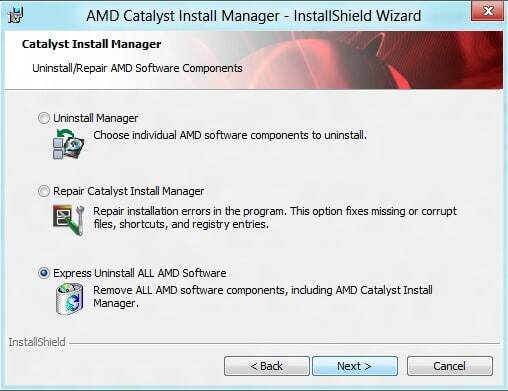
- Start Windows på nytt i sikkermodus. I eldre Windows 7-stasjonære og bærbare datamaskiner kan du gjøre det ved å trykke F8 mens Windows starter opp.
- Åpne Display Driver Uninstaller programvare ved å høyreklikke på ikonet og velge Kjør som administrator. Å velge AMD fra rullegardinmenyen Valgt grafikkdriver for å rense eventuelle ATI-fragmenter som er funnet.
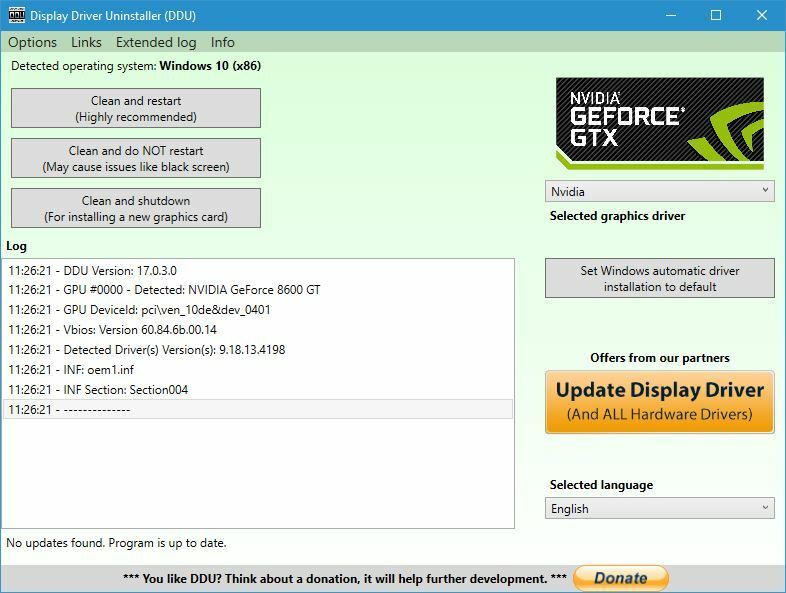
- Åpen CCleaner og trykk på Renere knapp. Merk deretter av for alle System-avmerkingsboksene, trykk på Kjøre vask -knappen, og slett alle elementene som er funnet.
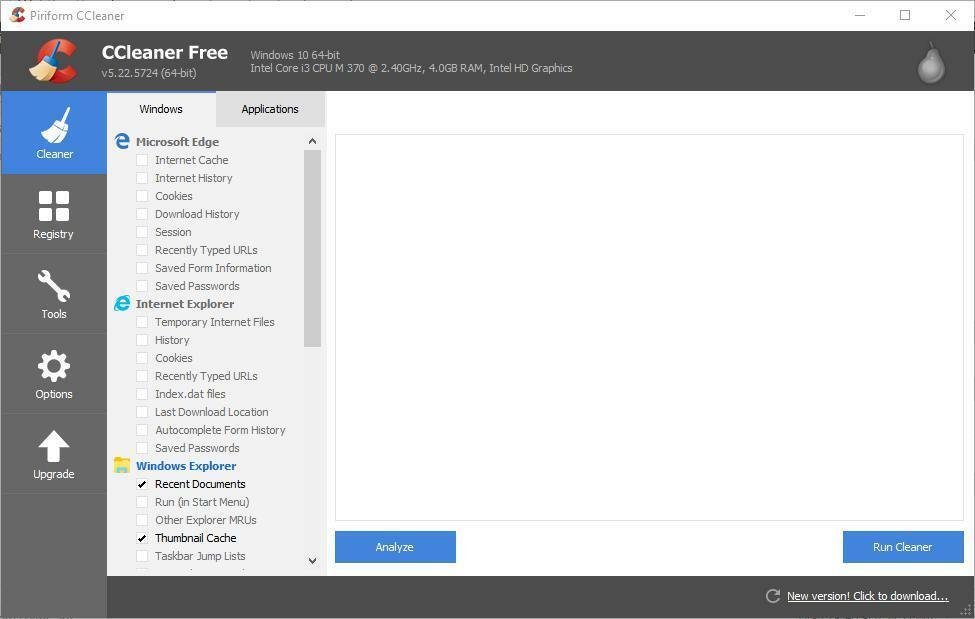
- Klikk på CCleaner’s Register, velg alle avmerkingsboksene, trykk på Skann etter problemer og klikk deretter Løs utvalgte problemer etter skanningen.
- Start Windows på nytt som du vanligvis ville gjort uten å gå inn i sikkermodus.
- Nå kan du installere den nyeste driveren for ATI-grafikkortet ditt med AMD Driver Autodetect. trykk nedlasting knapp på denne siden og klikk deretter Løpe for å åpne AutoDetect-vinduet.
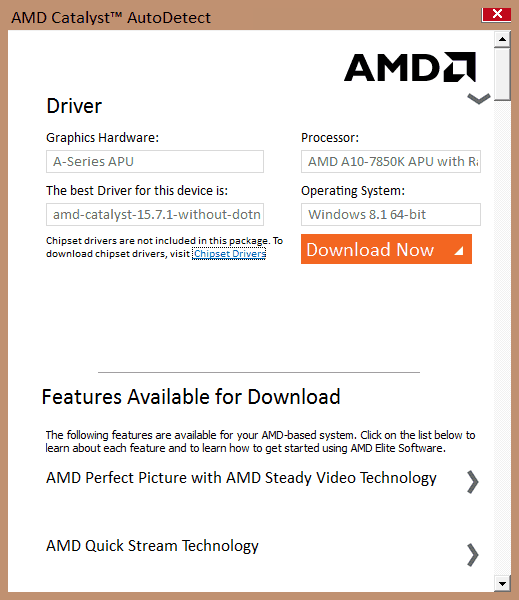
- Programvaren oppdager automatisk den beste driveren for skjermkortet. trykk Last ned nå -knappen for å lagre driveren til Windows.
- Deretter kan du åpne oppsettvinduet til installer oppdateringsdriveren.
Den andre tingen du kan gjøre er å returnere grafikkortet til produsenten hvis det fortsatt er innenfor garantiperioden.
Imidlertid vil de ovennevnte løsningene sannsynligvis adressere Gray Screen of Death. For ytterligere AMD-grafikkortrettinger, sjekk ut dette Windows Report-artikkel.
3. Kjør feilsøkingsprogrammet for maskinvare og enheter
Hvis problemet vedvarer, kan du kjøre den innebygde feilsøking for maskinvare og enheter fra Innstillinger-siden. Dette verktøyet vil skanne maskinvaren din og reparere eventuelle oppdagede problemer.

Når du har kjørt feilsøkingsprogrammet, ikke glem å starte datamaskinen på nytt.
Vi håper du klarte å løse dette problemet ved å bruke løsningen oppført ovenfor. Hvis du kom over andre feilsøkingsmetoder, er du velkommen til å liste opp trinnene i kommentarene nedenfor.
RELATERTE STORIER DU TRENGER Å KONTROLLERE:
- Grønn skjerm av døden i Windows 10 Creators Update [FIX]
- Fix: Blå skjerm i Microsoft Edge
- Pink Screen of Death på PC [FIX]
 Har du fortsatt problemer?Løs dem med dette verktøyet:
Har du fortsatt problemer?Løs dem med dette verktøyet:
- Last ned dette PC-reparasjonsverktøyet rangert bra på TrustPilot.com (nedlastingen starter på denne siden).
- Klikk Start søk for å finne Windows-problemer som kan forårsake PC-problemer.
- Klikk Reparer alle for å løse problemer med patenterte teknologier (Eksklusiv rabatt for våre lesere).
Restoro er lastet ned av 0 lesere denne måneden.